win7hosts文件位置在哪?win7hosts文件位置详细介绍?
许多使用win7的小型合作伙伴不知道hosts文件在哪里。今天,小编带来了一个详细的教程。我希望它能帮助你。让我们看看。
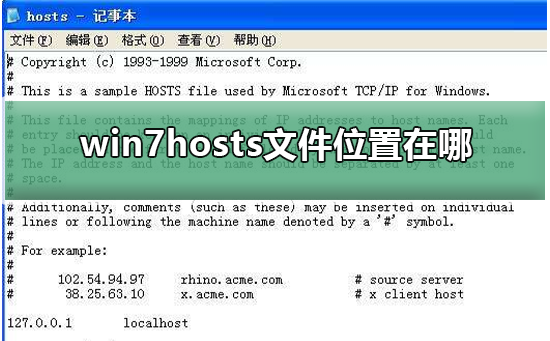
win7hosts文件位置详细介绍
1、双击计算机,打开C盘,点击Windows文件夹
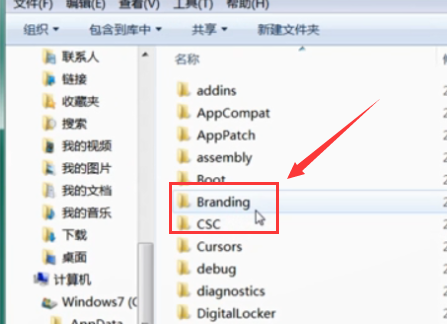
2、点击System32文件夹,点击drivers文件夹。
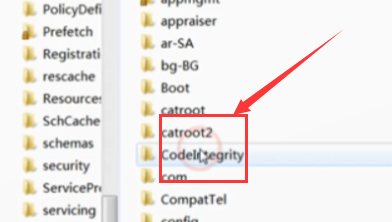
3、点击etc文件夹。
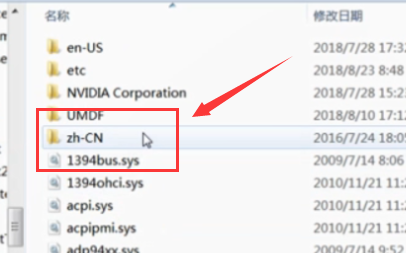
4、就可以看到hosts文件的位置了。
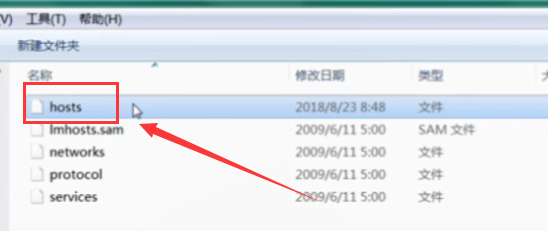
以上就是系统520为您带来win7hosts文件位置详细介绍,希望可以解决掉您的困惑。
windows hosts文件位置
hosts文件是什么?
Hosts是一个没有扩展名的系统文件,可以用记事本等工具打开,其作用就是将网址域名与其对应的IP地址建立一个关联,当用户在浏览器中输入一个需要登录的网址时,系统会首先自动从Hosts文件中寻找对应的IP地址,一旦找到,系统会立即打开对应网页,如果没有找到,则系统会再将网址提交DNS域名解析服务器进行IP地址的解析。hosts文件主要是为了做IP地址和机器名映射,功能还是比较强大的,可以用来制定网页IP地址、屏蔽制定网站等。
查看hosts文件位置的方法如下:
1、在win7中,hosts文件的位置:C:\Windows\System32\drivers\etc。先打开C盘。
2、将位置复制到地址栏,然后回车,就可以看到hosts文件了。
修改hosts文件的方法如下:
1、修改hosts文件前要将hosts文件先备份一下,以防修改后可能出现的问题。
2、然后直接双击打开hosts文件,选择用【记事本】打开hosts文件。
3、或者新建一个文本文件,选择【文件】-【打开】。
4、将上方的位置直接复制到地址栏,回车。
5、这时候还看不到hosts文件,因为hosts文件不是文本类型的。
6、所以要将下方的文件类型选择为【所有文件】。
7、最后就可以修改hosts文件了,注意一定要有管理员权限才可以修改。
win7 hosts文件位置在哪
我的也是64位的win7,hosts文件就在C:\Windows\system32\drivers\etc\hosts下(进入文件夹显示的就如你左图所示),但是你现在看不见,系统隐藏了。在窗口左上角点击【组织】——文件夹和搜索选项——查看——把“隐藏受保护的操作系统文件”前的勾去掉,就可以了。
为什么提示是否覆盖,原因就是它实际是存在的,但是因为隐藏了所以你看不见。其实你现在覆盖了问题也不大,默认的hosts文件你就这么一句话127.0.0.1 localhost(这句话的作用就是将localhost这个地址指向127.0.0.1,127.0.0.1就是你的电脑的地址)
你现在应该是在安装某个破解版的软件,直接覆盖了就可以。或者你把需要的hosts文件用记事本打开,把里面的内容复制了,粘贴到系统的hosts文件中(粘贴到现有内容的后面就可),然后,保存就可以啦。
hosts文件位置在哪里
Hosts是一种没有扩展名的系统文件。很多病毒会修改hosts文件,如果hosts文件被病毒入侵了,怎么修复呢。那么hosts文件位置在哪里件呢?下面就让我来告诉大家吧,欢迎阅读。
第1步:
本期视频是由win7 64位操作系统录制的。
第2步:
点击开始菜单,
第3步:
选择计算机,
第4步:
打开本地磁盘(C:),
第5步:
点击Windows文件夹,
第6步:
选择System32文件夹,
第7步:
点击drivers文件夹,
第8步:
选择etc文件夹即可看到hosts文件位置了。
相关推荐:
win7hosts文件位置在哪?win7hosts文件位置详细介绍
小鹏回应男子开旗下车型出车祸被护栏插中身亡:事发时车辆属于手动驾驶
2020年win7蓝屏怎么解决?2020年win7蓝屏的解决方法
福布斯中国发布 2022 中国创新力企业 50 强:宁德时代、比亚迪、华为云、中芯国际等入选
声明:《win7hosts文件位置在哪?win7hosts文件位置详细介绍》一文由排行榜大全(佚名 )网友供稿,版权归原作者本人所有,转载请注明出处。如果您对文章有异议,可在反馈入口提交处理!
